Uso de LibMan con ASP.NET Core en Visual Studio
Por Scott Addie
Visual Studio tiene compatibilidad integrada con LibMan en proyectos de ASP.NET Core, incluido lo siguiente:
- Compatibilidad con la configuración y ejecución de operaciones de restauración de LibMan durante la compilación.
- Elementos de menú para desencadenar operaciones de restauración y limpieza de LibMan.
- Cuadro de diálogo de búsqueda para buscar bibliotecas y agregar los archivos a un proyecto.
- Compatibilidad de edición para
libman.json, el archivo de manifiesto de LibMan.
Vea o descargue el código de ejemplo(cómo descargarlo)
Requisitos previos
- Visual Studio 2019 con la carga de trabajo ASP.NET y desarrollo web
Adición de archivos de biblioteca
Los archivos de biblioteca se pueden agregar a un proyecto de ASP.NET Core de dos maneras diferentes:
- Usar el cuadro de diálogo Agregar biblioteca de lado del cliente
- Configurar manualmente las entradas del archivo de manifiesto de LibMan
Uso del cuadro de diálogo Agregar biblioteca de lado del cliente
Siga estos pasos para instalar una biblioteca del lado cliente:
En el Explorador de soluciones, haga clic con el botón derecho en la carpeta del proyecto en la que se deben agregar los archivos. Seleccione Agregar>Biblioteca del lado cliente. Aparecerá el cuadro de diálogo Agregar biblioteca de lado del cliente:
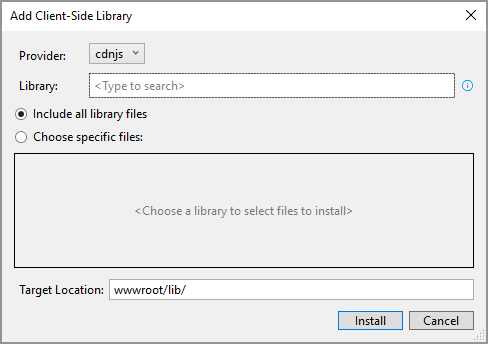
Seleccione el proveedor de biblioteca en la lista desplegable Proveedor. CDNJS es el proveedor predeterminado.
Escriba el nombre de la biblioteca que se va a capturar en el cuadro de texto Biblioteca. IntelliSense proporciona una lista de bibliotecas que comienzan por el texto proporcionado.
Seleccione la biblioteca de la lista de IntelliSense. Observe que el nombre de la biblioteca tiene como sufijo el símbolo
@y la versión estable más reciente conocida del proveedor seleccionado.Decida qué archivos se van a incluir:
- Seleccione el botón de radio Incluir todos los archivos de biblioteca para incluir todos los archivos de la biblioteca.
- Seleccione el botón de radio Elegir archivos específicos para incluir un subconjunto de los archivos de la biblioteca. Al seleccionar el botón de radio, se habilita el árbol del selector de archivos. Marque las casillas situadas a la izquierda de los nombres de archivo que se van a descargar.
Especifique la carpeta del proyecto para almacenar los archivos en el cuadro de texto Ubicación de destino. Como recomendación, almacene cada biblioteca en una carpeta independiente.
La carpeta Ubicación de destino sugerida se basa en la ubicación desde la que se ha iniciado el cuadro de diálogo:
- Si se ha iniciado desde la raíz del proyecto:
- Se usa wwwroot/lib si existe wwwroot.
- Se usa lib si wwwroot no existe.
- Si se ha iniciado desde una carpeta de proyecto, se usa el nombre de carpeta correspondiente.
La sugerencia de carpeta tiene como sufijo el nombre de la biblioteca. En la tabla siguiente se muestran sugerencias de carpeta al instalar jQuery en un proyecto de Razor Pages.
Ubicación de inicio Carpeta sugerida Raíz del proyecto (si existe wwwroot) wwwroot/lib/jquery/ Raíz del proyecto (si no existe wwwroot) lib/jquery/ Carpeta Pages del proyecto Pages/jquery/ - Si se ha iniciado desde la raíz del proyecto:
Haga clic en el botón Instalar para descargar los archivos, según la configuración de
libman.json.Revise la fuente Administrador de bibliotecas de la ventana Salida para obtener detalles de la instalación. Por ejemplo:
Restore operation started... Restoring libraries for project LibManSample Restoring library jquery@3.3.1... (LibManSample) wwwroot/lib/jquery/jquery.min.js written to destination (LibManSample) wwwroot/lib/jquery/jquery.js written to destination (LibManSample) wwwroot/lib/jquery/jquery.min.map written to destination (LibManSample) Restore operation completed 1 libraries restored in 2.32 seconds
Configuración manual de las entradas del archivo de manifiesto de LibMan
Todas las operaciones de LibMan en Visual Studio se basan en el contenido del manifiesto de LibMan (libman.json) de la raíz del proyecto. Puede editar libman.json de forma manual para configurar archivos de biblioteca para el proyecto. Visual Studio restaura todos los archivos de biblioteca una vez que se ha guardado libman.json.
Para abrir libman.json y editarlo, existen las opciones siguientes:
- Haga doble clic en el archivo
libman.jsonen el Explorador de soluciones. - Haga clic con el botón derecho en el proyecto en el Explorador de soluciones y seleccione Administrar bibliotecas del lado cliente. †
- Seleccione Administrar bibliotecas del lado cliente en el menú Proyecto de Visual Studio. †
† Si en la raíz del proyecto todavía no existe el archivo libman.json, se creará con el contenido de la plantilla de elemento predeterminada.
Visual Studio ofrece una amplia compatibilidad para la edición de JSON, como el uso de colores, la aplicación de formato, IntelliSense y la validación de esquemas. El esquema JSON del manifiesto LibMan se encuentra en https://json.schemastore.org/libman.
Con el siguiente archivo de manifiesto, LibMan recupera archivos según la configuración definida en la propiedad libraries. A continuación se ofrece una explicación de los literales de objeto definidos en libraries:
- Un subconjunto de jQuery versión 3.3.1 se recupera del proveedor CDNJS. El subconjunto se define en la propiedad
files:jquery.min.js,jquery.jsy jquery.min.map. Los archivos se colocan en la carpeta wwwroot/lib/jquery del proyecto. - La totalidad de la versión de arranque 4.1.3 se recupera y se coloca en una carpeta wwwroot/lib/bootstrap. La propiedad
providerdel literal de objeto reemplaza el valor de la propiedaddefaultProvider. LibMan recupera los archivos de arranque del proveedor unpkg. - Un órgano rector de la organización ha aprobado un subconjunto de Lodash. Los archivos
lodash.jsylodash.min.jsse recuperan del sistema de archivos local en C:\temp\lodash\. Los archivos se copian en la carpeta wwwroot/lib/lodash del proyecto.
{
"version": "1.0",
"defaultProvider": "cdnjs",
"libraries": [
{
"library": "jquery@3.3.1",
"files": [
"jquery.min.js",
"jquery.js",
"jquery.min.map"
],
"destination": "wwwroot/lib/jquery/"
},
{
"provider": "unpkg",
"library": "bootstrap@4.1.3",
"destination": "wwwroot/lib/bootstrap/"
},
{
"provider": "filesystem",
"library": "C:\\temp\\lodash\\",
"files": [
"lodash.js",
"lodash.min.js"
],
"destination": "wwwroot/lib/lodash/"
}
]
}
Nota
LibMan solo admite una versión de cada biblioteca de cada proveedor. El archivo libman.json produce un error en la validación del esquema si contiene dos bibliotecas con el mismo nombre para un proveedor determinado.
Restauración de archivos de biblioteca
Para restaurar archivos de biblioteca desde Visual Studio, debe haber un archivo libman.json válido en la raíz del proyecto. Los archivos restaurados se colocan en el proyecto en la ubicación especificada para cada biblioteca.
Hay dos maneras de restaurar los archivos de biblioteca en un proyecto de ASP.NET Core:
Restauración de los archivos durante la compilación
LibMan puede restaurar los archivos de biblioteca definidos como parte del proceso de compilación. De forma predeterminada, el comportamiento de restauración al realizar la compilación está deshabilitado.
Para habilitar y probar el comportamiento de la restauración al realizar la compilación:
Haga clic con el botón derecho en
libman.json, en el Explorador de soluciones, y seleccione Habilitar la restauración de bibliotecas del lado cliente al compilar en el menú contextual.Haga clic en el botón Sí cuando se le pida que instale un paquete NuGet. El paquete NuGet Microsoft.Web.LibraryManager.Build se agrega al proyecto:
<PackageReference Include="Microsoft.Web.LibraryManager.Build" Version="1.0.113" />Compile el proyecto para confirmar que se haya restaurado el archivo de LibMan. El paquete
Microsoft.Web.LibraryManager.Buildinserta un destino de MSBuild que ejecuta LibMan durante la operación de compilación del proyecto.Revise la fuente Compilación de la ventana Salida para obtener un registro de actividad de LibMan:
1>------ Build started: Project: LibManSample, Configuration: Debug Any CPU ------ 1> 1>Restore operation started... 1>Restoring library jquery@3.3.1... 1>Restoring library bootstrap@4.1.3... 1> 1>2 libraries restored in 10.66 seconds 1>LibManSample -> C:\LibManSample\bin\Debug\netcoreapp2.1\LibManSample.dll ========== Build: 1 succeeded, 0 failed, 0 up-to-date, 0 skipped ==========
Si el comportamiento de restauración al compilar está habilitado, en el menú contextual de libman.json se muestra una opción Deshabilitar la restauración de bibliotecas del lado cliente al compilar. Al seleccionar esta opción, se quita la referencia del paquete Microsoft.Web.LibraryManager.Build del archivo del proyecto. Por tanto, las bibliotecas del lado cliente ya no se restauran en cada compilación.
Con independencia de la configuración de la restauración al compilar, puede restaurar manualmente en cualquier momento desde el menú contextual de libman.json. Para obtener más información, vea Restauración manual de los archivos.
Restauración manual de los archivos
Para restaurar los archivos de biblioteca de forma manual:
- Para todos los proyectos de la solución:
- Haga clic con el botón derecho en el nombre de la solución en el Explorador de soluciones.
- Seleccione la opción Restaurar bibliotecas del lado cliente.
- Para un proyecto específico:
- Haga clic con el botón derecho en el archivo
libman.jsonen el Explorador de soluciones. - Seleccione la opción Restaurar bibliotecas del lado cliente.
- Haga clic con el botón derecho en el archivo
Mientras se ejecuta la operación de restauración:
El icono del Centro de estado de tareas (TSC) de la barra de estado de Visual Studio se animará y mostrará Se inició la operación de restauración. Al hacer clic en el icono, se abrirá una información en pantalla que enumerará las tareas conocidas en segundo plano.
Los mensajes se enviarán a la barra de estado y la fuente Administrador de bibliotecas de la ventana Salida. Por ejemplo:
Restore operation started... Restoring libraries for project LibManSample Restoring library jquery@3.3.1... (LibManSample) wwwroot/lib/jquery/jquery.min.js written to destination (LibManSample) wwwroot/lib/jquery/jquery.js written to destination (LibManSample) wwwroot/lib/jquery/jquery.min.map written to destination (LibManSample) Restore operation completed 1 libraries restored in 2.32 seconds
Eliminación de archivos de biblioteca
Para realizar la operación de limpieza, que elimina los archivos de biblioteca restaurados anteriormente en Visual Studio:
- Haga clic con el botón derecho en el archivo
libman.jsonen el Explorador de soluciones. - Seleccione la opción Limpiar bibliotecas del lado cliente.
Para evitar la eliminación accidental de archivos que no sean de biblioteca, la operación de limpieza no eliminará directorios completos. Solo quitará los archivos que se hayan incluido en la restauración anterior.
Mientras se ejecuta la operación de limpieza:
- El icono TSC de la barra de estado de Visual Studio se animará y mostrará un mensaje en el que se indicará que la operación de bibliotecas cliente se ha iniciado. Al hacer clic en el icono, se abrirá una información en pantalla que enumerará las tareas conocidas en segundo plano.
- Los mensajes se envían a la barra de estado y la fuente Administrador de bibliotecas de la ventana Salida. Por ejemplo:
Clean libraries operation started...
Clean libraries operation completed
2 libraries were successfully deleted in 1.91 secs
La operación de limpieza solo elimina archivos del proyecto. Los archivos de biblioteca permanecen en caché para una recuperación más rápida en futuras operaciones de restauración. Para administrar los archivos de biblioteca almacenados en la caché del equipo local, use la CLI de LibMan.
Desinstalación de archivos de biblioteca
Para desinstalar archivos de biblioteca:
Abra
libman.json.Sitúe el cursor dentro del literal de objeto
librariescorrespondiente.Haga clic en el icono de bombilla que aparece en el margen izquierdo y seleccione Desinstalar <nombre_de_la_biblioteca>@<versión_de_la_biblioteca>:
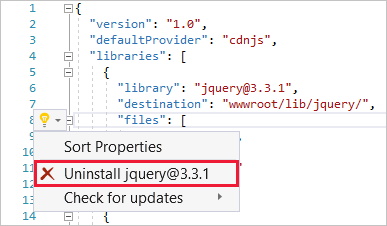
Como alternativa, puede editar y guardar manualmente el manifiesto de LibMan (libman.json). La operación de restauración se ejecuta cuando se guarda el archivo. Los archivos de biblioteca que ya no se definen en libman.json se quitan del proyecto.
Actualización de la versión de la biblioteca
Para comprobar si hay una versión actualizada de la biblioteca:
- Abra
libman.json. - Sitúe el cursor dentro del literal de objeto
librariescorrespondiente. - Haga clic en el icono de bombilla que aparece en el margen izquierdo. Mantenga el cursor sobre Buscar actualizaciones.
LibMan comprueba si hay una versión de la biblioteca más reciente que la versión instalada. Se pueden producir los resultados siguientes:
Si ya está instalada la versión más reciente, se muestra un mensaje No se encontraron actualizaciones.
Se muestra la versión estable más reciente si no está instalada.
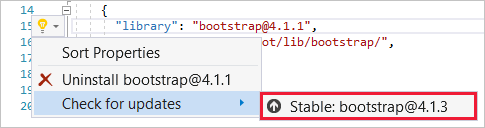
Si hay disponible una versión preliminar más reciente que la instalada, se muestra la versión preliminar.
Para cambiar a una versión anterior de la biblioteca, edite manualmente el archivo libman.json. Al guardar el archivo, la operación de restauración de LibMan:
- Se quitan los archivos redundantes de la versión anterior.
- Se agregan archivos nuevos y actualizados de la versión nueva.
Recursos adicionales
Comentarios
Próximamente: A lo largo de 2024 iremos eliminando gradualmente GitHub Issues como mecanismo de comentarios sobre el contenido y lo sustituiremos por un nuevo sistema de comentarios. Para más información, vea: https://aka.ms/ContentUserFeedback.
Enviar y ver comentarios de
